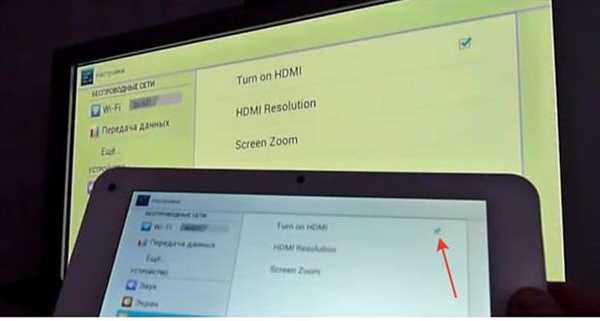Підключення планшета до телевізора
До телевізора можна підключити планшет в якості «флешки». Тобто планшет в даному випадку буде служити в якості портативної пам’яті, що зберігає в собі відеофайли, які можна відтворити на екрані телевізора.
Є кілька способів підключення планшета до телевізора, проте найбільш оптимальним з них є спосіб підключення через HDMI-кабель. Якщо підключати через інші види кабелів, то це, по-перше, складно, по-друге, можуть знадобитися перехідники, і по-третє, якість відеосигналу буде нижче, ніж у випадку з HDMI. Так що зупинимося саме на ньому.
- Переконайтеся в наявності HDMI-роз’єму в вашому телевізорі і планшеті. Так, і тут теж треба шукати роз’єми, без цього нікуди. З планшетом у вас не повинно виникнути проблем – він невеликий і має не так вже й багато роз’ємів, так і з телевізором буде набагато легше, адже порт для HDMI об’ємніше і помітніше, ніж для USB.

Знаходимо HDMI-роз’єм на телевізорі, з відповідним написом поруч з роз’ємом

Перевіряємо наявність HDMI-роз’єм на планшеті
- Купіть HDMI-шнур. На одній стороні шнура буде кабель mini-HDMI (або micro-HDMI), а на інший стандартний HDMI. Перший потрібен для підключення до планшета, а другий – до телевізора.

Купуємо HDMI-шнур, на одному кінці з mini-HDMI (або micro-HDMI), на іншому зі стандартним HDMI
- Підключіть один кінець кабелю HDMI-роз’єм планшета, а іншу – у відповідний роз’єм телевізора. Не переплутайте – та, що поменше, повинна бути вставлена в планшет. Бажано придбати шнур довше, щоб вам було зручніше налаштувати все і виробляти навігацію зі свого планшета.

Підключаємо одну сторону кабелю HDMI-роз’єм планшета, а іншу – у відповідний роз’єм телевізора
- Коли ви підключили кабель до двох HDMI-виходів, потрібно включити відповідну функцію в планшеті. Для цього зайдіть в налаштування, знайдіть там пункт «HDMI» і поставте галочку навпроти параметра «Turn on HDMI». Після цього монітор вашого телевізора буде відображати те ж, що і екран планшета. Це позбавить вас від труднощів розбиратися з інтерфейсом, як у перерахованих вище випадках. Ви зможете просто відтворити відео на планшеті, як робили це раніше, а воно при цьому одночасно відтворюється в телевізорі.

Заходимо в налаштування планшета, знаходимо пункт «HDMI», ставимо галочку навпроти параметра «Turn on HDMI»
Телевізор «сприймати» ваш планшет як звичайну флешку, а як налаштувати режим відображення з флешки, ми розібралися в першій частині статті (через кнопку TV/AV, якщо ви раптом забули). Також з допомогою такого способу можна не тільки дивитися кіно, але і грати в ігри на планшеті. Що б ви не робили – зображення транслюватиметься на вашому телевізорі.

На телевізорі можливо грати в ігри з планшета
Перегляд фільмів через підключення планшета – найзручніший спосіб з усіх перерахованих. Однак у ньому є один суттєвий недолік, а саме – синхронне відтворення. Якщо у випадку з зображенням це не так критично (можна просто під час перегляду фільму перевернути планшет екраном до поверхні, на якій він лежить, або просто накрити його чимось), то ось зі звуком це вже помітно.
Одночасне мовлення з різних динаміків ріже слух, а якщо вимкнути звук в планшеті, то і в телевізорі він теж вимкнеться. Є два способи уникнути даної проблеми:
- Підключити навушники до планшету. Звук з навушників буде практично не чути, а буде чутно тільки з телевізора.

Підключаєм навушники до планшета
- Підключити до планшета акустичну колонку, а звук в телевізорі вимкнути. Цей спосіб навіть краще, так як звук з колонок зазвичай в рази якісніше, ніж з динаміків телевізора.

Підключаємо до планшета акустичну колонку
Тепер, коли вам відомі способи підключення флешки і планшета до телевізора, ви зможете дивитися практично будь-який фільм в будь-який зручний для вас час.
Дізнайтеся також цікаву інформацію, як під’єднати комп’ютер до телевізора, з нашої нової статті.